3 utrolige metadata-editorer på pc og iPhone med deres gennemgangsvejledning
Du er måske i humør til at udforske måderne til redigering af metadata. Af denne grund er du her for at finde de bedste forskellige videoer eller MP4 tag editorer som vil hjælpe dig med din opgave. For andre, der stadig ikke ved det, er metadata på videoer afgørende for at vise den nøjagtige information eller detaljer i filen. Desuden ser nogle på metadataene, før de foretager nogen handlinger for at ændre videoen. De har også en tendens til at personalisere dataene for at legalisere deres ejerskab af videoen. Derfor har vi, for at hjælpe dig med dette, samlet den perfekte løsning, hvor du kunne bruge enhver type enhed til denne opgave.

Del 1. Sådan redigeres videometadata på computer online og offline
Video Converter Ultimate (Offline Way)
Der er forskellige videoer af MP4-, AVI- og MKV-metadataeditorer, som du kan bruge på Windows og Mac offline. Men ikke alle af dem kan give dig en pæn, men enkel og effektiv måde at ændre videotags på. Takket være dette Tipard Video Converter Ultimate, der skiller sig ud blandt alle de andre offline værktøjer derude. Desuden giver denne software dig mulighed for at redigere dataene i dine mediefiler uden besvær, da det gør processen nem og hurtig. Det lader dig nemt redigere din videos information, såsom genre, nummer, album, kunstner, titel, år, komponist og kommentarer. Forestil dig, at du ikke behøver at mestre dens navigation først, før du udfører denne opgave, da den giver dig en letforståelig grænseflade.
Desuden, når du ankommer til dens grænseflade, vil du aldrig nægte dens fleksibilitet, fordi bortset fra at redigere metadata i FLV-format og 500 andre, fungerer den også til at konvertere, forbedre og lave videoer. Med andre ord, hvis du leder efter en videoeditor, der har det hele, er Tipard Video Converter, hvad du har brug for. Derfor, for at se, hvordan denne fantastiske software fungerer på dine videoer i metadataredigering, skal du stole på nedenstående trin.
Trin 1Installer editoren
Lad os begynde med installationsprocessen af dette værktøj. Vi har ydet Hent knapperne nedenfor for hurtigt at få adgang til værktøjet. Klik venligst på det, der passer til din computers operativsystem. Husk, at dette værktøj også er den bedste MKV-metadataeditor til Windows og Mac.
Trin 2Upload videoerne til redigering
Når værktøjet er tilgængeligt, skal du starte det og forberede dig på at uploade videoerne. Lad os sige, at du skal arbejde på flere videoer. Så kan du bruge den Converter for at uploade filerne ved at klikke på Plus .
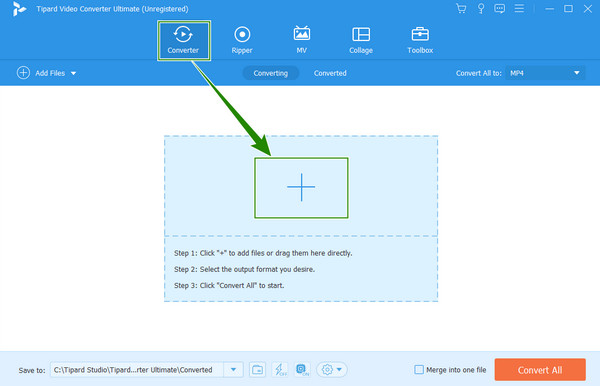
Trin 3Få adgang til Media Data Editor
Når videoerne er klar, skal du klikke på det cirklede i-ikon i haledelen af en fil. Dette fører dig til redigeringsvinduet.
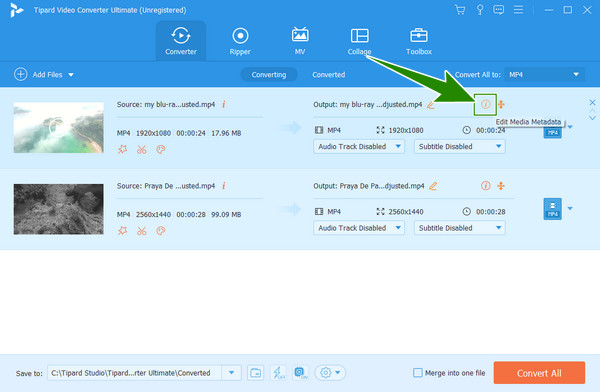
Trin 4Rediger metadataene
Derefter kan du begynde at redigere metadataene for den fil, du har uploadet. Sådan redigeres metadataene for MP4-videoer. Rediger alle de tilgængelige forudindstillinger i højre side af vinduet. Klik derefter på Plus ikonet i venstre side vil gøre det muligt for dig at uploade et coverbillede til din fil. Når du er færdig, skal du klikke på Gem .
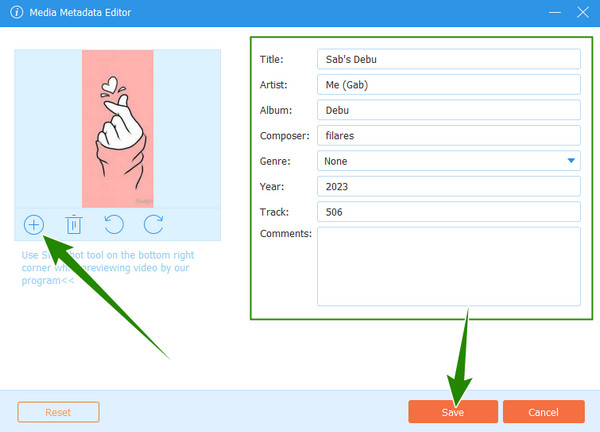
Trin 5Hent de redigerede videoer
Så simpelt som det, kan du nu trykke på Konverter alle knap. Vent på, at den hurtige konverteringsproces er færdig, og tjek derefter din redigerede video i mappen, der er navngivet i Gem til sektion.
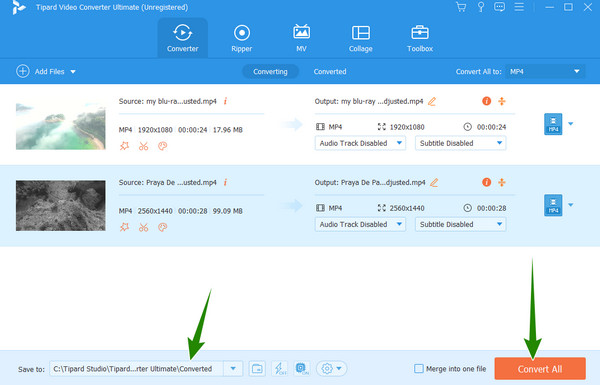
METADATA2GO (Online Way)
Hvis du tror, du får brug for en MP4-videotag-editor online, så introducerer vi dig ydmygt til denne METADATA2GO. Dette værktøj giver dig mulighed for at kontrollere, fjerne og redigere metadataene for dine forskellige filer, såsom videoer, dokumenter og billeder. Det er gratis at bruge, hvilket giver dig en fin, enkel og bekvem måde at få adgang til de skjulte data i dine filer. Ydermere understøtter METADATA2GO alle standardformater din video, billede, lyd og dokument har. Derudover vil det ikke kræve, at du downloader noget udover det redigerede filoutput, du har arbejdet på. Du kan dog bemærke, hvor langsom dens importproces er. På den anden side er her trinene til at bruge denne fantastiske gratis MOV-filmetadataeditor online.
Trin 1Forbered webbrowseren på din computerenhed, og tag dig selv til den officielle side af dette værktøj. Når du er ankommet, skal du slippe den videofil, du skal redigere, midt på siden.
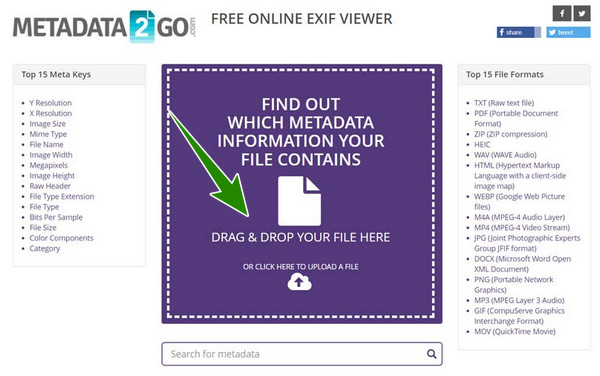
Trin 2Du vil se filens data på din skærm, når videoen er indlæst. Rul ned, indtil du når Rediger Meta knappen for at klikke.
Trin 3Når du er færdig med at redigere filen, skal du fortsætte med at gemme og downloade outputtet.
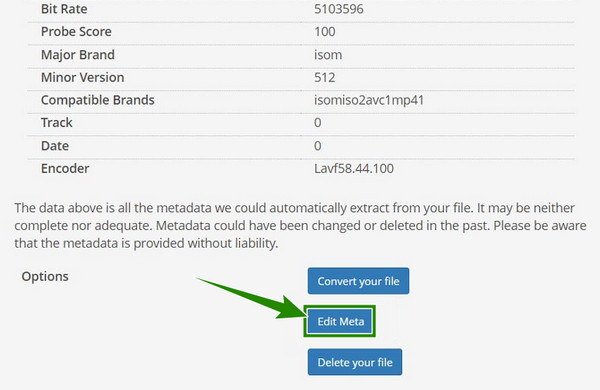
Del 2. Sådan ændres videometadata på iPhone
Gå videre til den mobile løsning, lad os give vores øjne på denne del. Hvis du bruger en iPhone og leder efter en praktisk måde at redigere dit klips metadata på, så kan du bruge Metapho-appen til at redde dig. Denne app kommer med nok forudindstillinger til videoredigering, så du frit kan redigere parametrene og de data, som dine iPhone-videoer indeholder. Vi kan dog ikke benægte nogle vidnesbyrd fra nogle få brugere, der har set det styrte ned nogle gange. Så tag din iPhone nu og følg de givne trin nedenfor.
Trin 1Kør Metapho-appen på din iPhone, og sørg for, at den allerede har adgang til dine mediefiler. Hvis ja, kan du nu få adgang til videoen med denne M4V tag-editor.
Trin 2Åbn nu videofilen, som du skal redigere, og tryk på Rediger metadata fane.
Trin 3Derefter kan du indstille listen på din skærm og redigere videotagget efter dit behov. Tryk derefter på, når alt er i orden Gem .
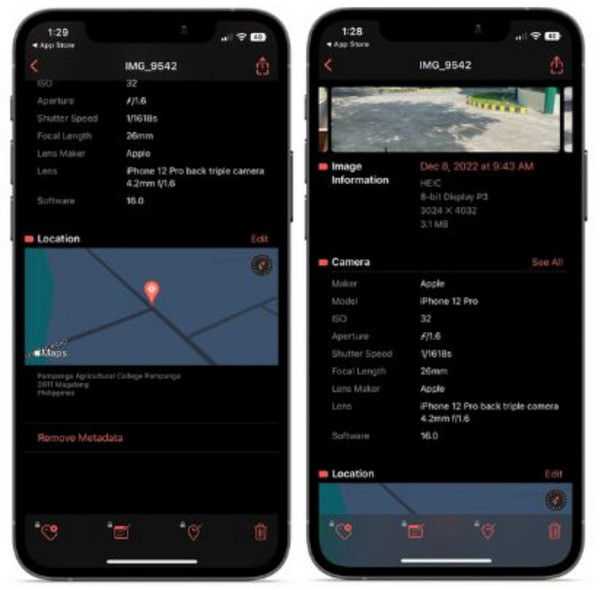
Udvidet læsning:
Sådan fjerner du metadata fra mediefiler nemt og hurtigt
Sådan redigeres lydmetadata af alle formater på alle enheder
Del 3. Ofte stillede spørgsmål om redigering af videometadata
Kan jeg helt slette metadataene for min video?
Ja du kan. Du har alle rettigheder til at vedligeholde, redigere eller endda slette de videometadata, du ejer.
Er QuickTime en metadata-editor?
Nej det er ikke. Alternativt kan du redigere tags for QuickTime-videoerne på din Mac ved hjælp af Finder. Åbn video Finder, og højreklik derefter på filen for at se Tags fanen. Derfor kan du redigere tags derfra.
Kan jeg redigere videoens metadata med en medieafspiller?
Ja. En af de medieafspillere, du kan bruge til at redigere videometadataene i VLC. Du kan dog finde processen udfordrende, da alle, der prøvede det, troede det.
Konklusion
Der har du det, de mulige måder at redigere videometadata med MP4 metadata editorer af næsten alle formater, såsom MP4, MKV, FLV og AVI. Faktisk vil almindelige mennesker måske aldrig gider at redigere deres videotags. Men en videoredigeringsentusiast vil helt sikkert ikke savne at gøre det. Online- og iPhone-måderne er gode, men hvis du vil redigere dine video-tags enkelt og professionelt, så brug Tipard Video Converter Ultimate!







